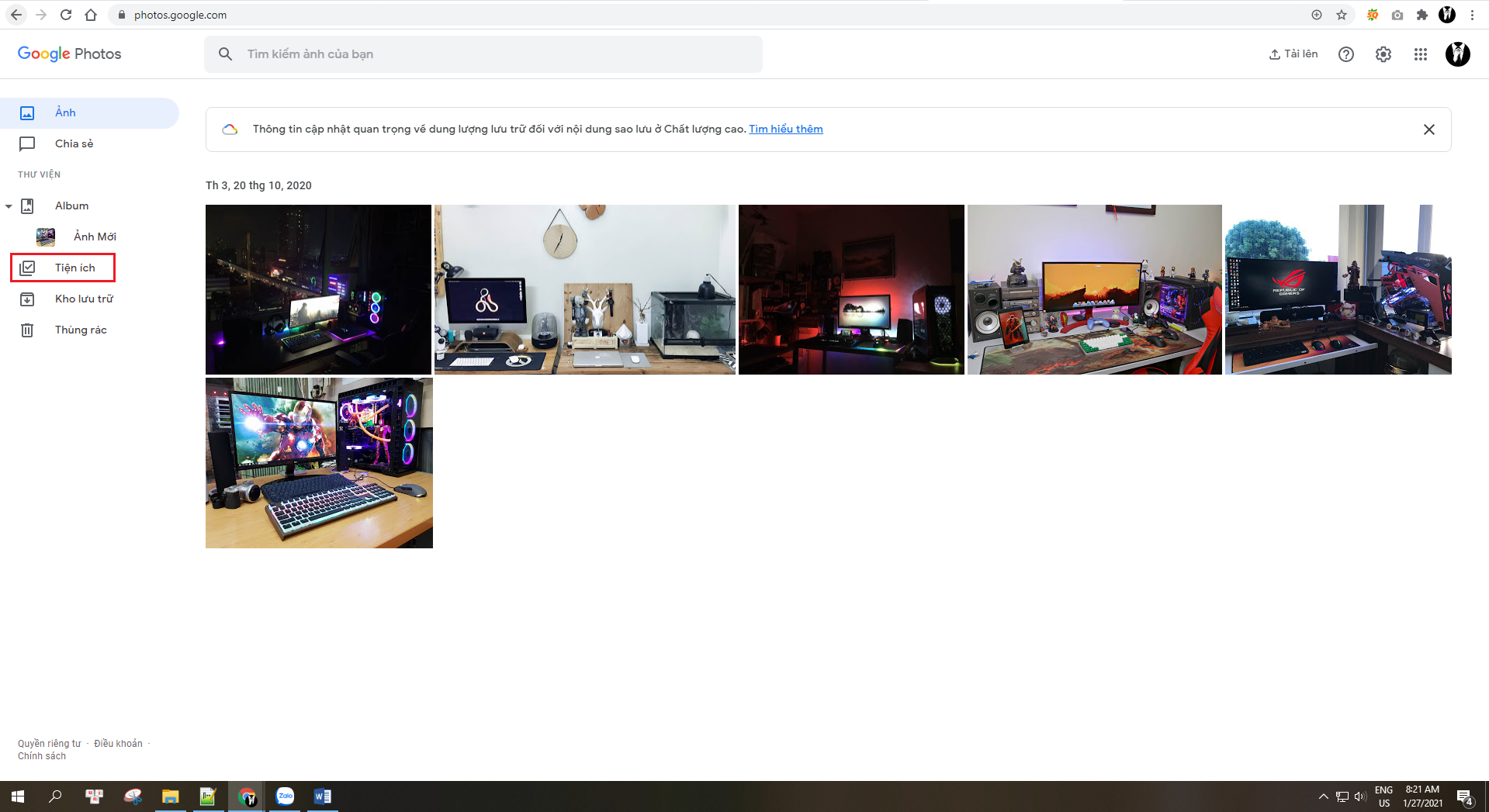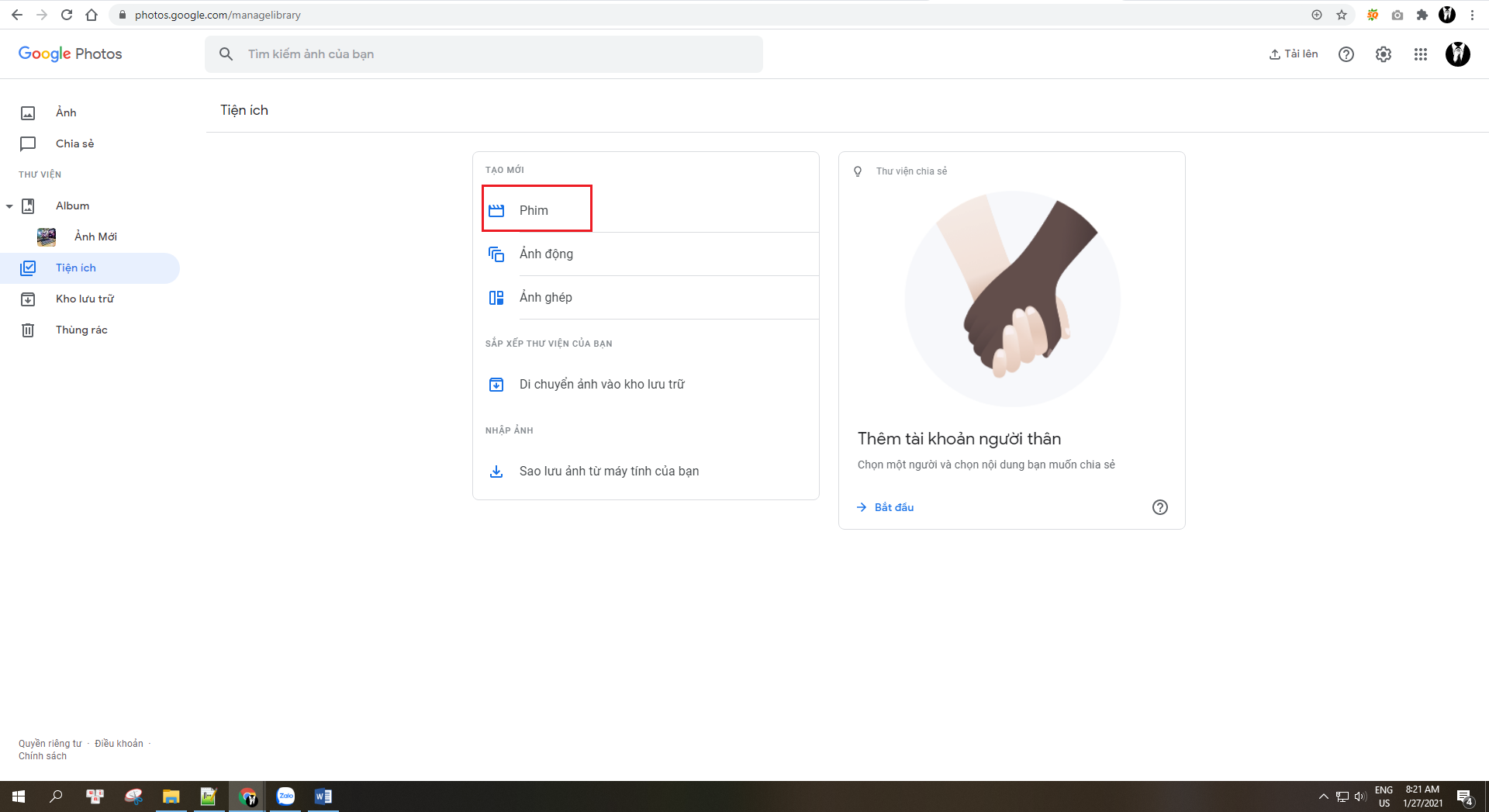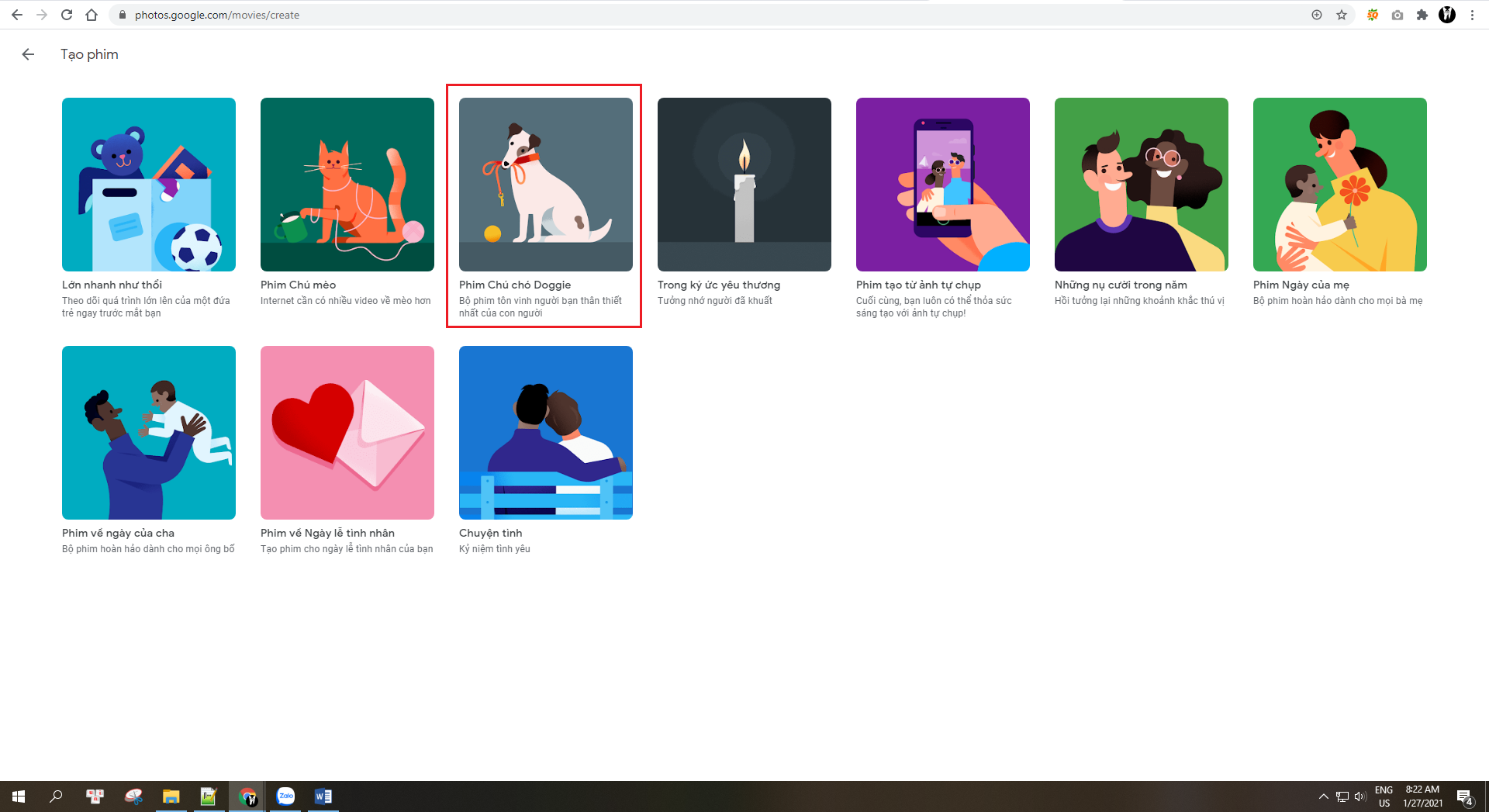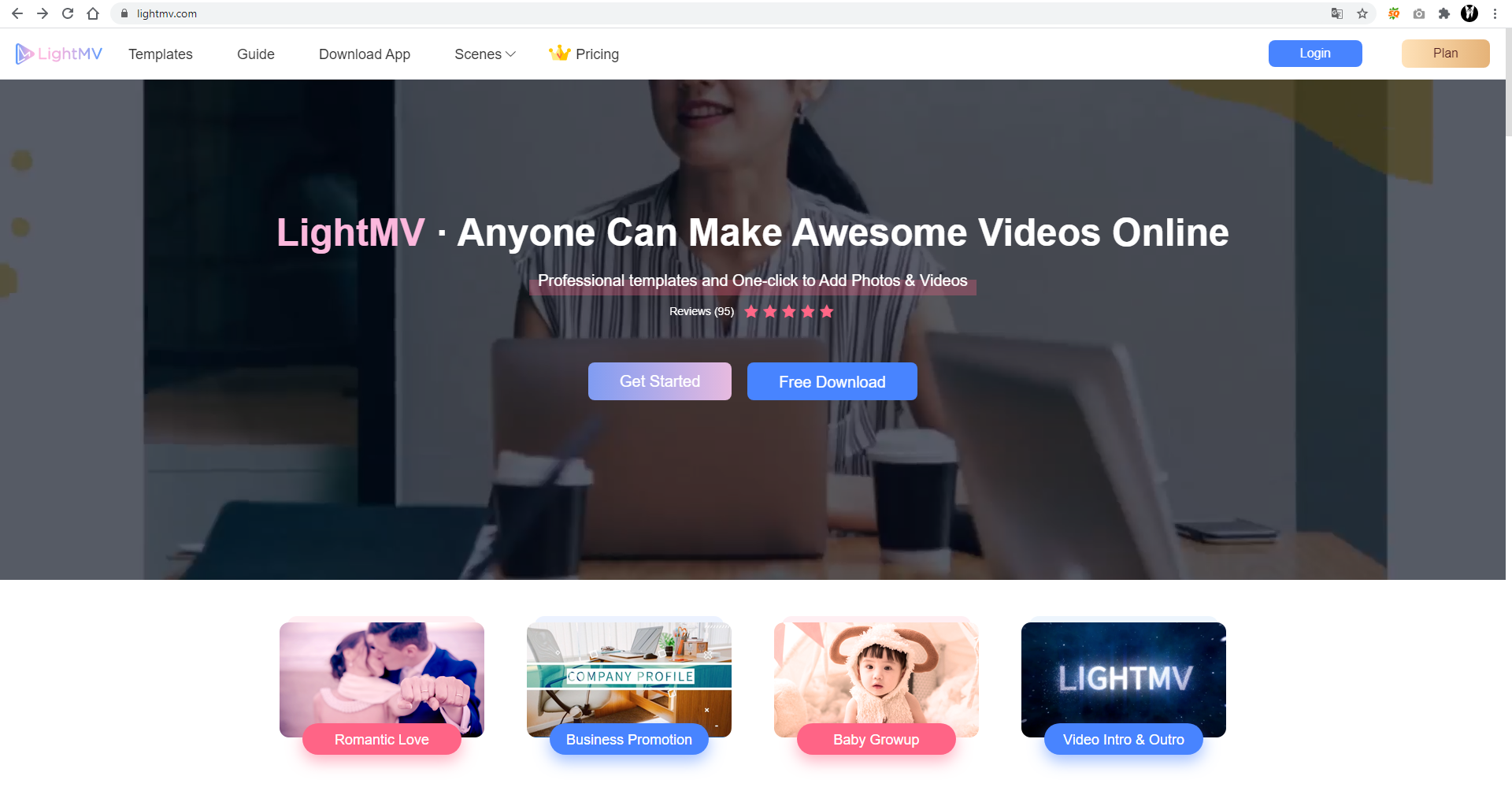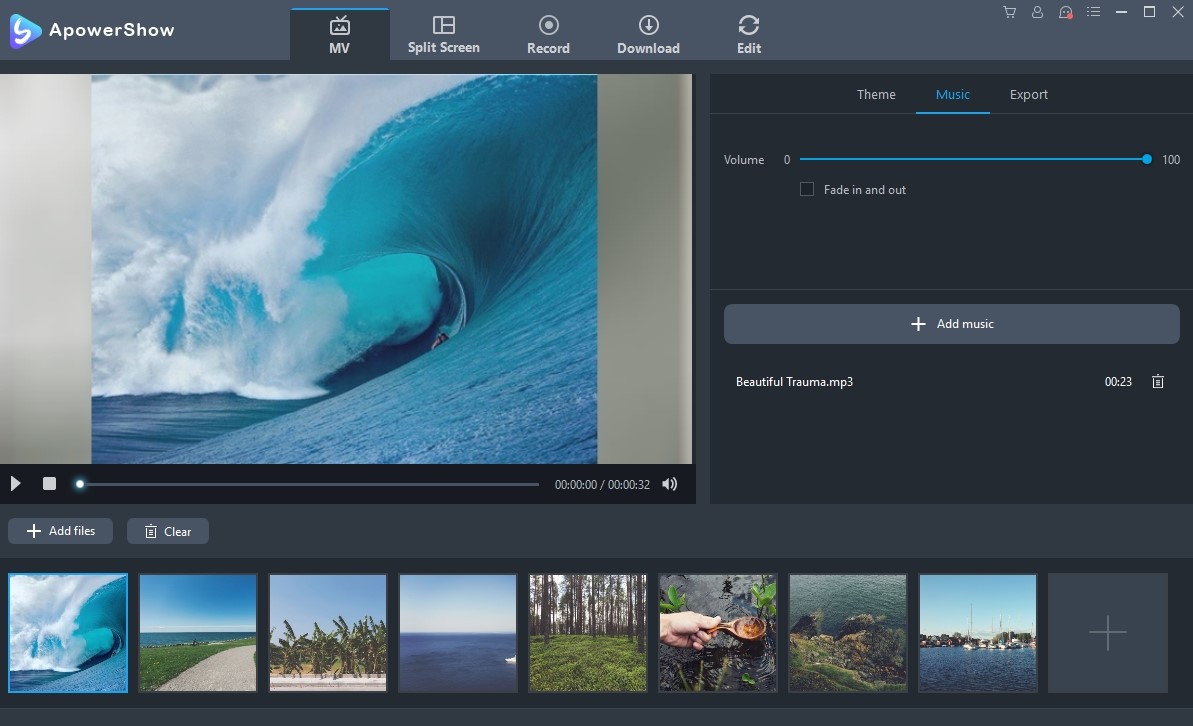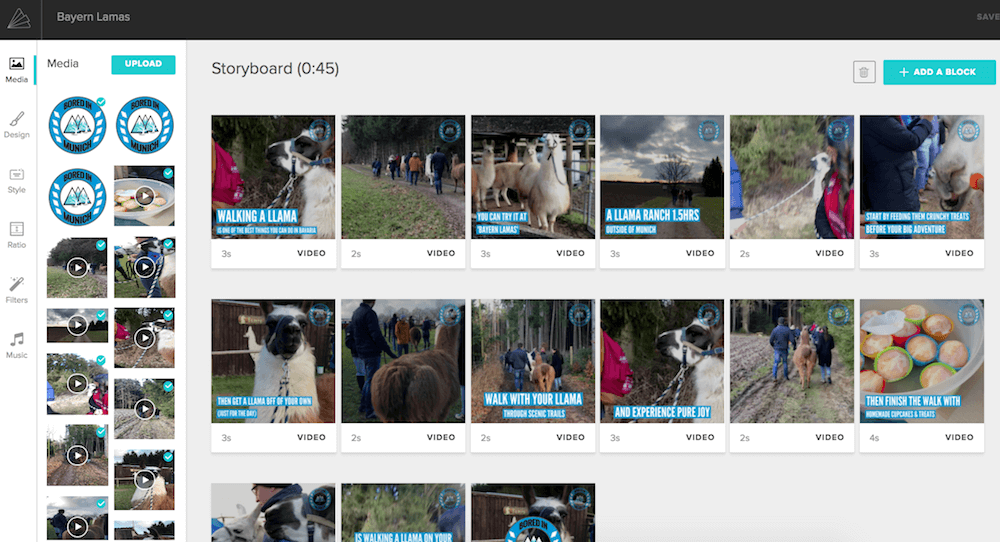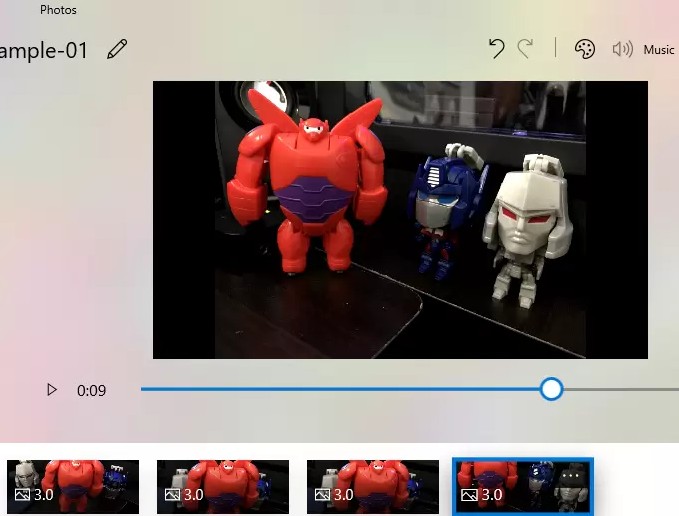Chỉnh sửa video bằng ghép ảnh đang là một trào lưu khá nổi tiếng cho phép bạn giữ kỷ niệm, đem lại sự thích thú hoặc tăng quá trình trưởng thành của bạn. Vậy làm sao để có thể dựng video từ ảnh? Hãy cùng Hoàng Hà PC điểm qua 5 cách làm video từ ảnh dưới đây để có thể giúp bạn được sáng tạo cũng như lưu trữ nhiều ký ức đẹp.
Các video được làm từ hình ảnh thật ra rất phổ biến và thường được bắt gặp trong cuộc sống hàng ngày. Từ các clip quảng cáo, các video kỷ niệm cho đến các clip hướng dẫn,….
Tuy các video được trình chiếu rất cầu kỳ và bắt mắt nhưng cách tạo ra chúng rất đơn giản và nhanh gọn. Với rất nhiều trang web và công cụ có sẵn, bạn có thể dễ dạng tự tạo cho mình một video từ kho hình ảnh của bản thân.

Cách Làm Video Từ Hình Ảnh Nhanh Và Đẹp
Xem thêm: Tư vấn Card màn hình rời tối ưu cho game thủ với mức giá tốt nhất. Giá rẻ nhất Hà Nội, HCM
Điểm Danh 5 Cách Làm Video Từ Ảnh Cực Dễ Dàng
Sau đây là 5 cách làm video từ ảnh cực dễ mà bạn không hề bỏ lỡ :
Sử dụng công cụ trực tuyến miễn phí Google Photos
Nếu như bạn tạo một video ảnh với công cụ của google, hãy làm theo các bước hướng dẫn cách làm video từ ảnh dưới đây :
Bước 1: Truy cập vào địa chỉ chính của trang web Google Photos.
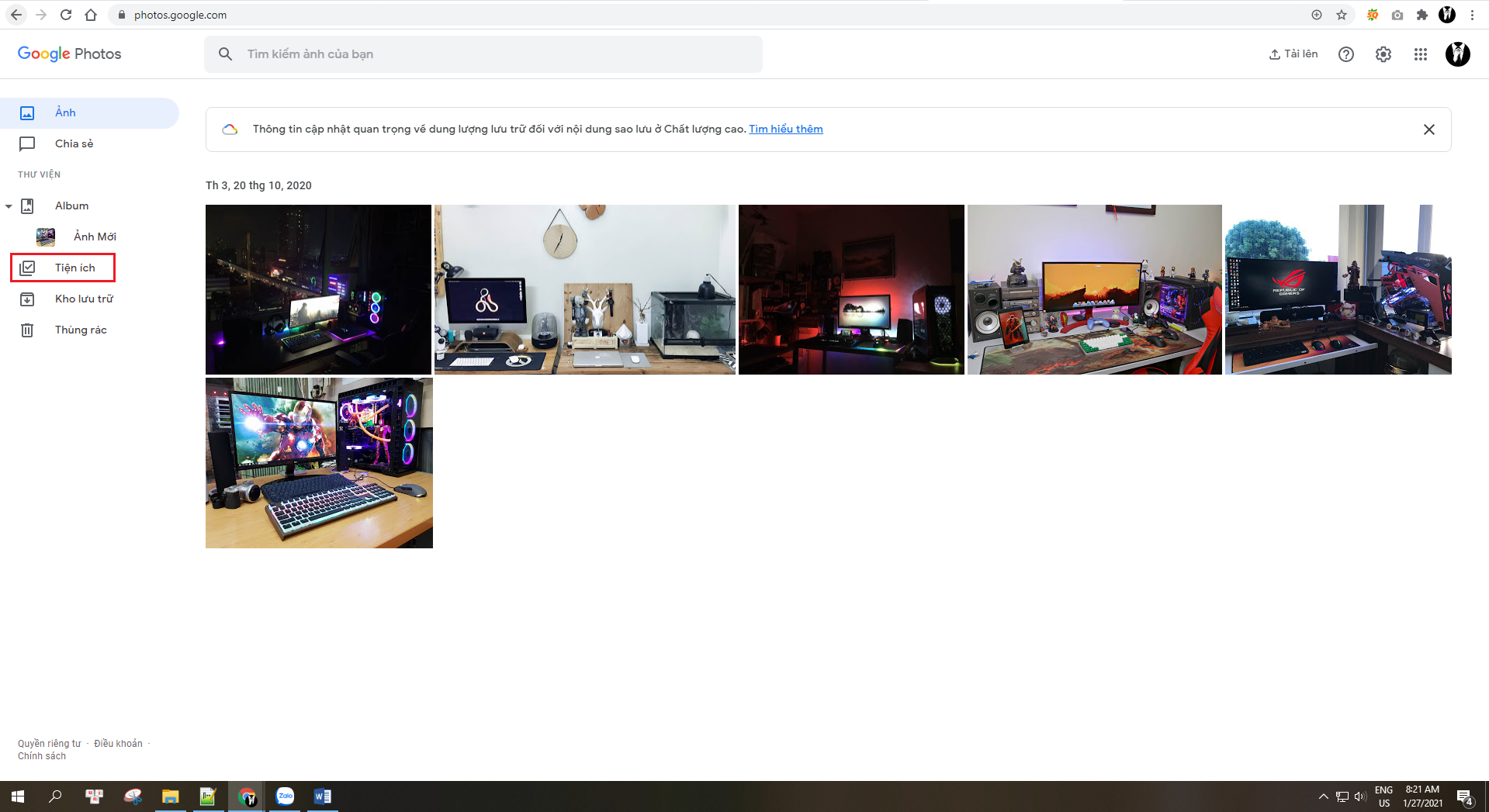
Bước 2: Chọn vào mục Dành cho bạn, và sau đó chọn tiếp tùy chọn Phim ( Movie ).
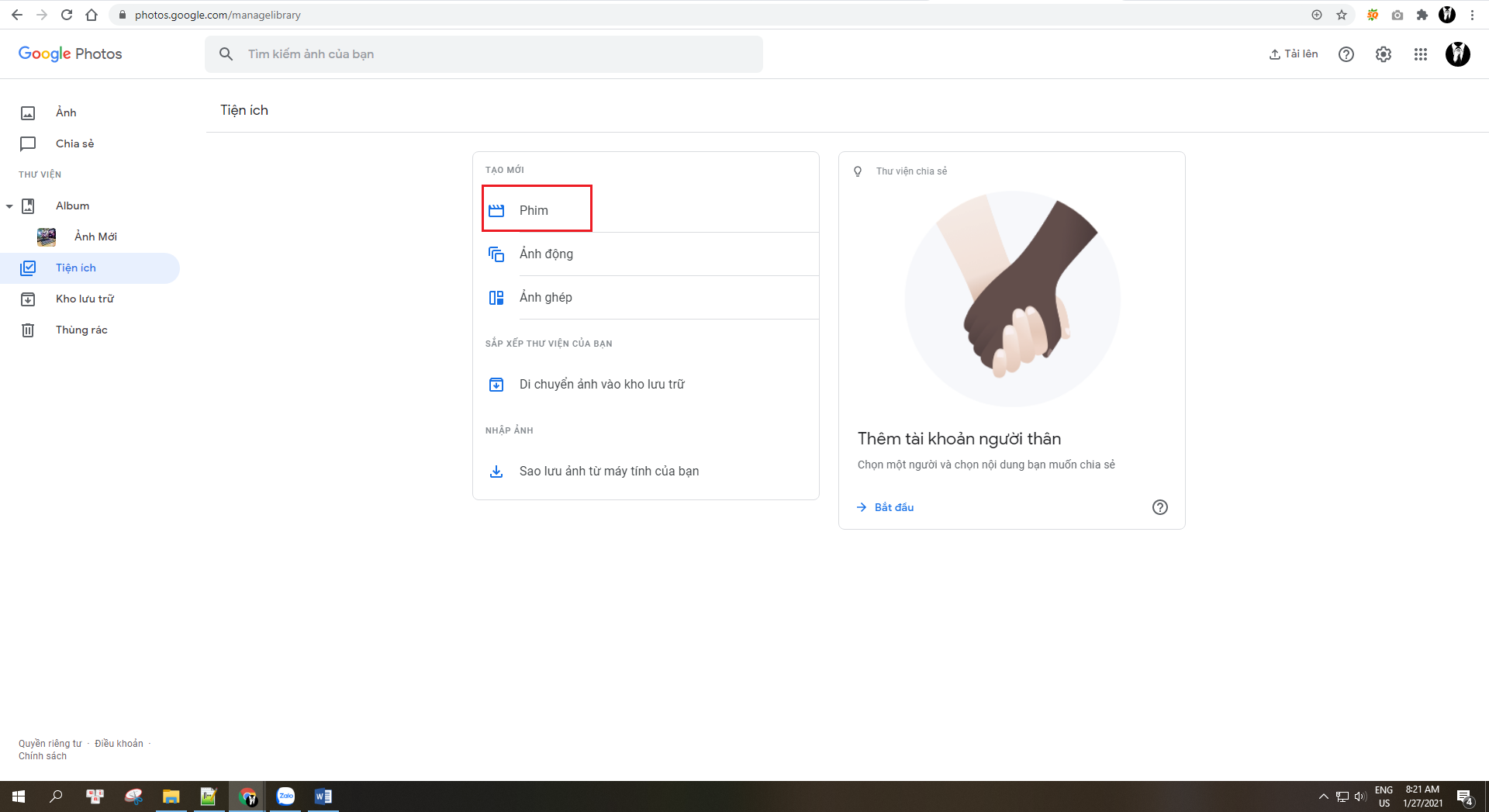
Bước 3: Chọn cho mình một chủ đề phù hợp với video sắp tạo.
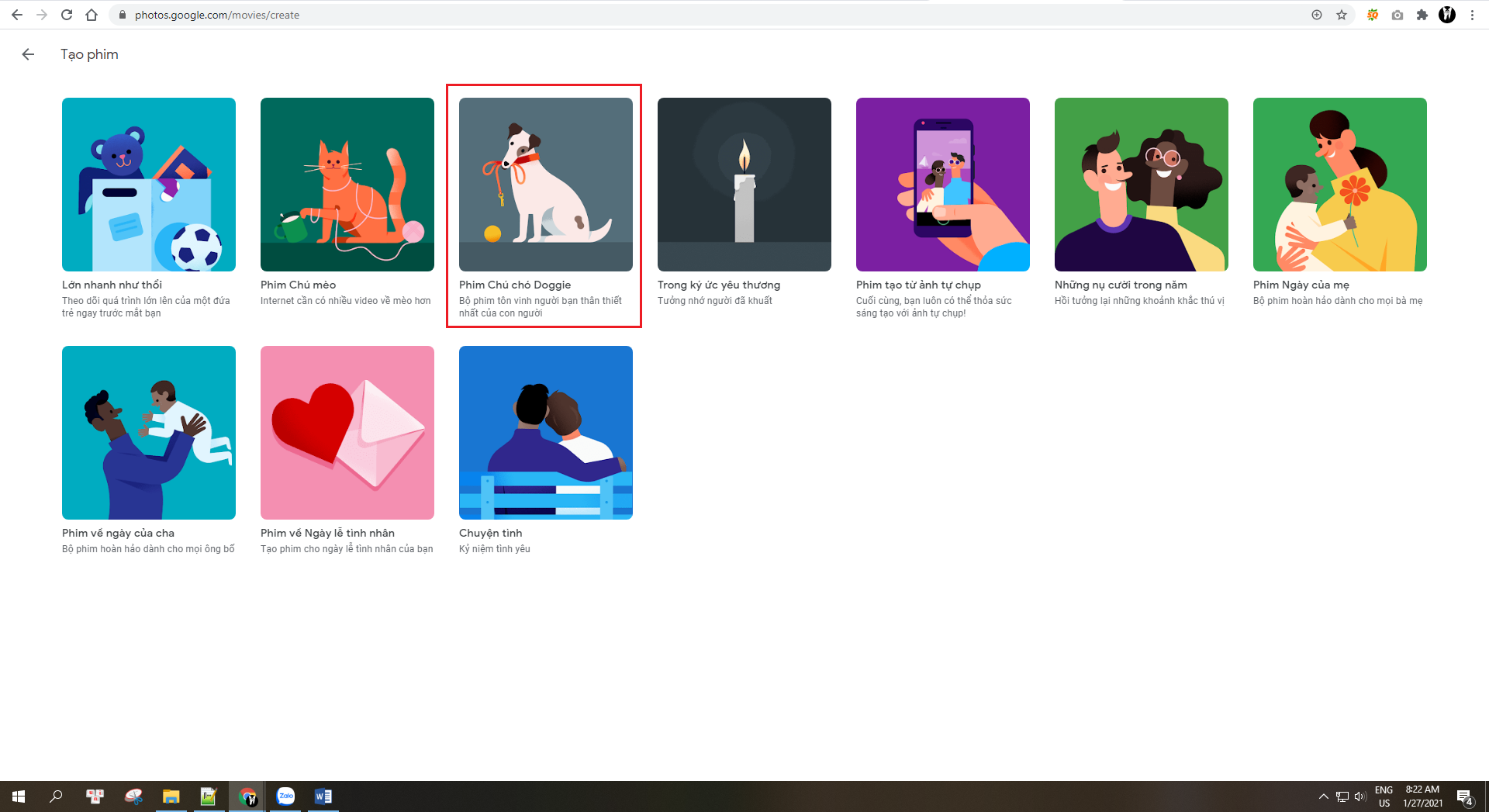
Bước 4: Click Get started tiếp tục qua các bước tiếp theo.
Bước 5: Lựa chọn danh sách hình ảnh mà bạn đã chuẩn bị để tạo thành video.
Bước 6: Nhấn Hoàn thành ( Done ) để Google Photos bắt đầu quá trình tạo video.
Sử dụng công cụ trực tuyến miễn phí LightMV
Trong danh sách các phần mềm tạo video online thì LightMV là một công cụ làm video hỗ trợ đa nền tảng như Android, iOS, Windows và Mac. Đây là công cụ miễn phí và cực kỳ dễ sử dụng. Nó được xem là cách làm video từ ảnh đơn giản nhưng mang lại hiệu quả rất cao.
Bước 1: Nhấn vào nút Get Started
Bước 2: Chọn video mẫu mà bạn ưng ý nhất.
Bước 3: Chọn ra danh sách ảnh mà bạn muốn làm video. Sau đó kéo thả ảnh của bạn vào khu vực chỉnh sửa. Hoặc đơn giản bạn chỉ cần nhấp vào nút “+” để tải lên nhiều ảnh cùng một lúc.
Bước 4: Nhấp vào “Produce” để bắt đầu quá trình tạo video. Sau khi quá trình làm video hoàn tất, hãy nhấp vào nút “Download” để lưu video vào thiết bị.
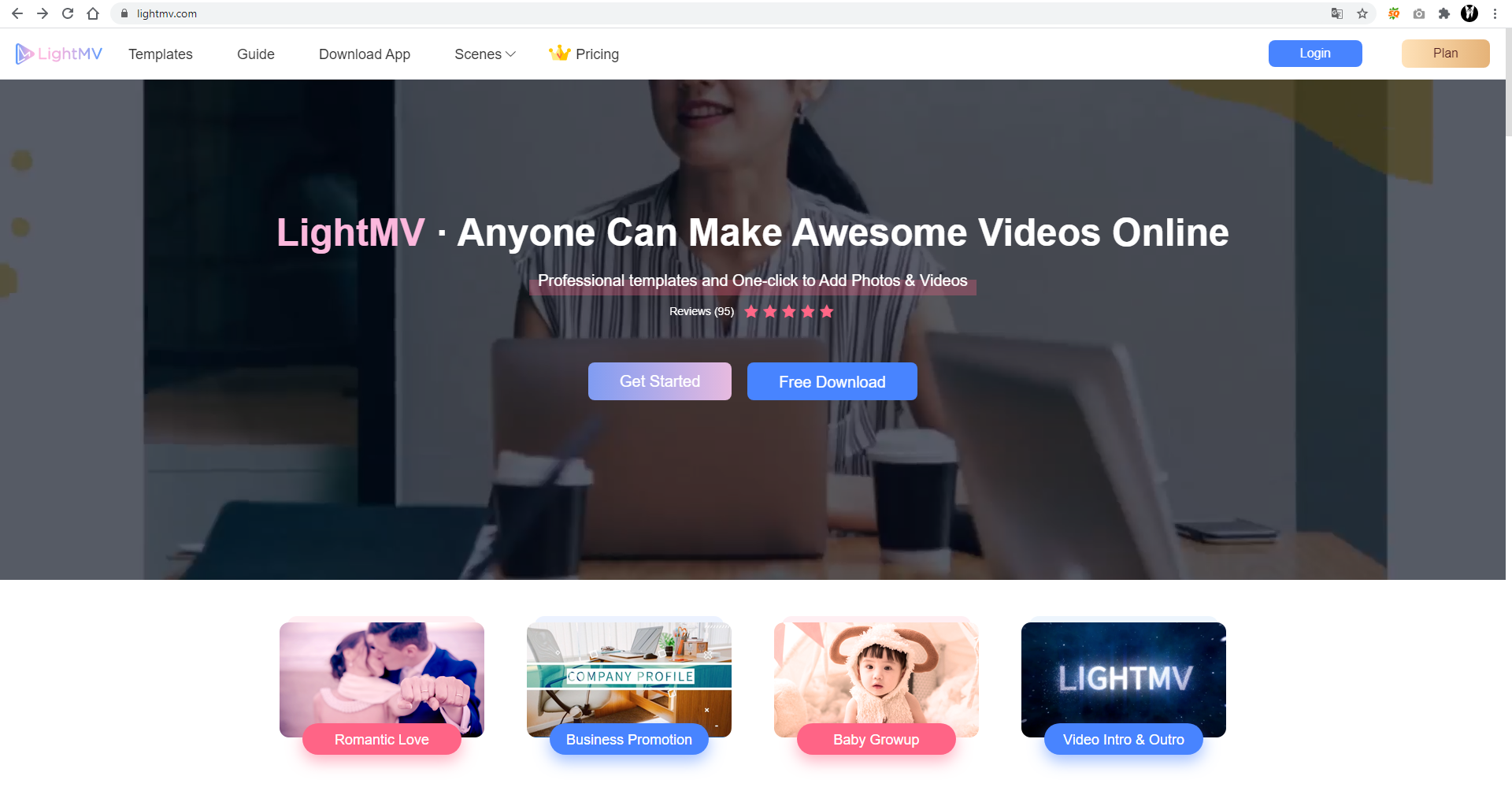
Sử dụng công cụ trực tuyến miễn phí ApowerShow
ApowerShow là một công cụ trực tuyến cũng là cách làm video từ ảnh rất dễ sử dụng. Ban có thể tạo ra các video clip từ một cảnh quay thô hay danh sách hình ảnh có sẵn.
ApowerShow hiện có hai phiên bản, một phiên bản chạy trực tuyến và phiên bản dành cho các loại máy tính nếu bạn thích sử dụng công cụ này ngay cả khi ở khu vực không có liên kết internet .
Dưới đây là 3 bước đơn giản trong cách làm video từ ảnh bằng công cụ này.
Bước 1: Truy cập vào địa chỉ trang chính thức của chương trình và chọn loại phiên bản sử dụng là online hay offline
Bước 2: Mở trình tạo video và bắt đầu tải những hình ảnh mà bạn chuẩn bị sẵn cho video của mình. Sau đó, chỉ cần nhấp vào Add files, chọn hình ảnh và mở chúng.
Trong quy trình tải lên hình ảnh, bạn hoàn toàn có thể khởi đầu sắp xếp lại mớ hình ảnh theo ý muốn của mình .
Sau đó, bạn hoàn toàn có thể thêm chủ đề và phần nhạc nền mình muốn .
Bước 3: Để kết xuất ra thành video, hãy nhấp vào Export, chọn dung lượng cho video của mình và sau đó click Export thêm một lần nữa.
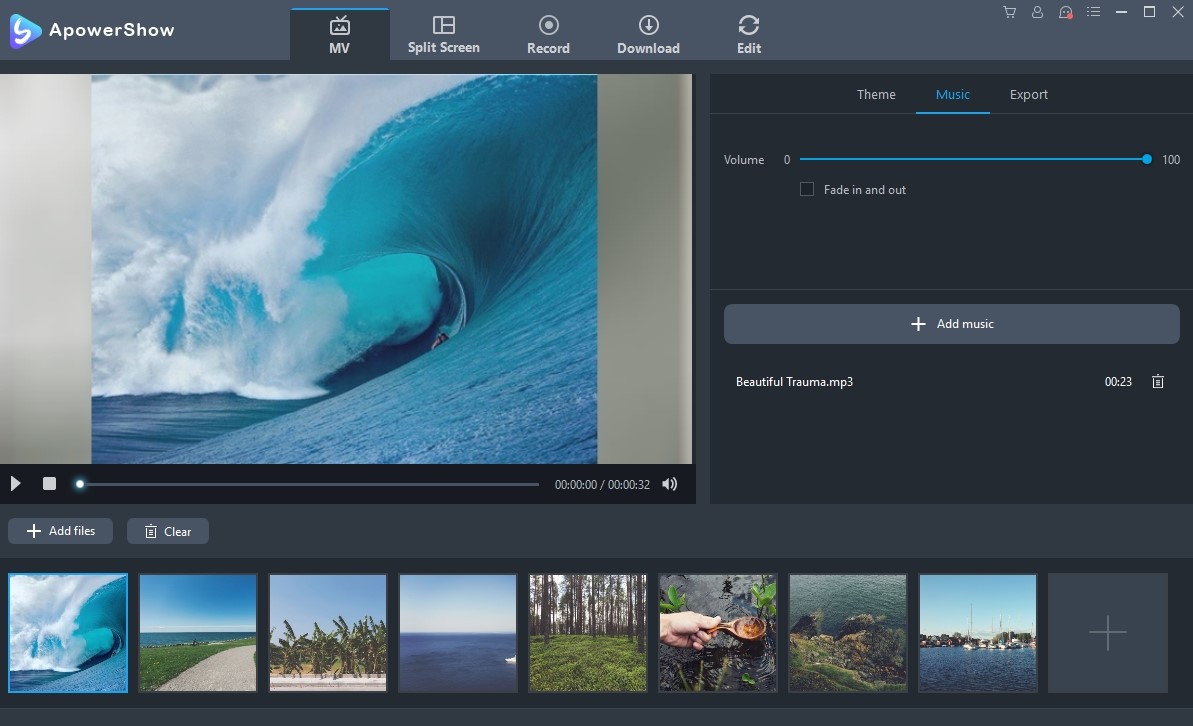
Sử dụng công cụ trực tuyến miễn phí Animoto
Để tạo video với Animoto, chỉ cần triển khai theo các bước sau .
Bước 1: Truy cập vào địa chỉ chính của trang web Animoto.
Trên trang giao diện chính, nhấp vào GET STARTED và đăng ký hoặc sử dụng facebook để đăng nhập.
Nhấp vào CREATE ngay bên dưới Animoto Memories.
Bước 2: Ở bước này, chọn mẫu video mà bạn muốn sử dụng cho video của mình sau đó chọn CREATE VIDEO.
Cửa sổ editing sẽ xuất hiện, từ bây giờ bạn có thể thêm hình ảnh, logo hoặc chú thích của riêng bạn để tạo video. Bạn có thể chỉnh sửa đoạn nhạc tích hợp sẵn có trong template hoặc chèn thêm nhạc nền bổ sung.
Bước 3: Sau quá trình tạo video và muốn lưu lại. Bạn chỉ cần chọn PRODUCE – kiểm tra lại các chi tiết trong bảng, sau đó nhấp vào FINISH. Khi video được hiển thị, bạn có thể trực tiếp lưu nó vào thư mục trong máy tính hoặc chia sẻ nó với bạn bè qua mạng xã hội.
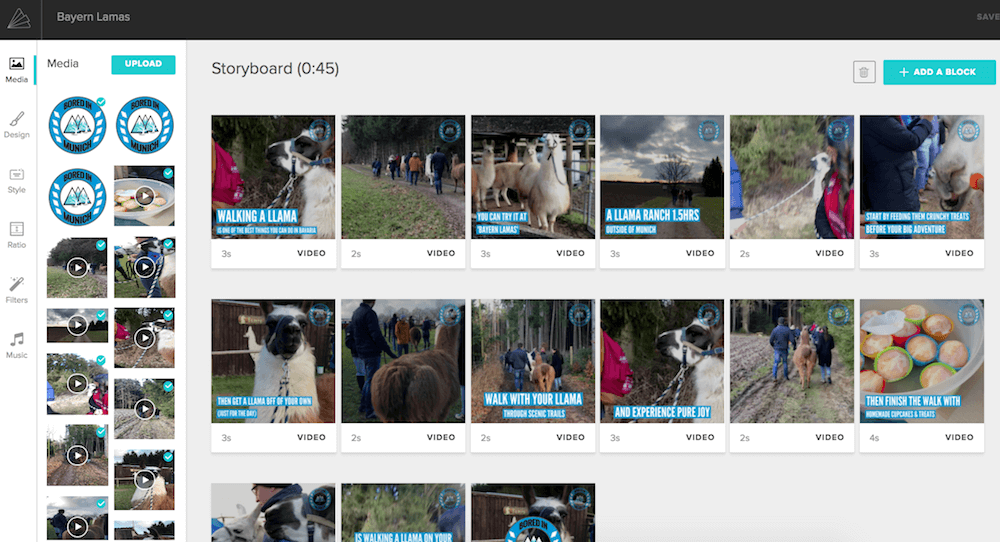
Sử dụng ứng dụng trình chiếu ảnh của Microsoft
Dưới đây là 3 bước đơn thuần để thực thi một video clip với công cụ trình chiếu ảnh của Microsoft .
Bước 1: Mở ứng dụng Photos có sẵn trên các hệ điều hành window 10.
Bước 2: Nhấn chọn vào Edit & Create, tiếp theo chọn Custom video with music.
– Sau đó, bạn hãy điền tên yêu quý cho video của mình .
Tiếp theo, chọn danh sách hình ảnh mà bạn muốn sử dụng cho video của mình và click Add.
Bảng Editing sẽ được hiển thị, giờ đây bạn có thể điều chỉnh các hình ảnh mà bạn đã chọn hoặc thêm nhiều hình ảnh mới. Bạn cũng có thể chọn chủ đề và âm nhạc từ các thanh menu ở đầu ứng dụng.
Trong phần Storyboard, bạn có thể tùy chỉnh Duration (thời lượng), chèn văn bản, hoặc thêm Motion (chuyển động).
Bước 3: Để lấy ra video đã tạo, chỉ cần nhấn vào Export or share.
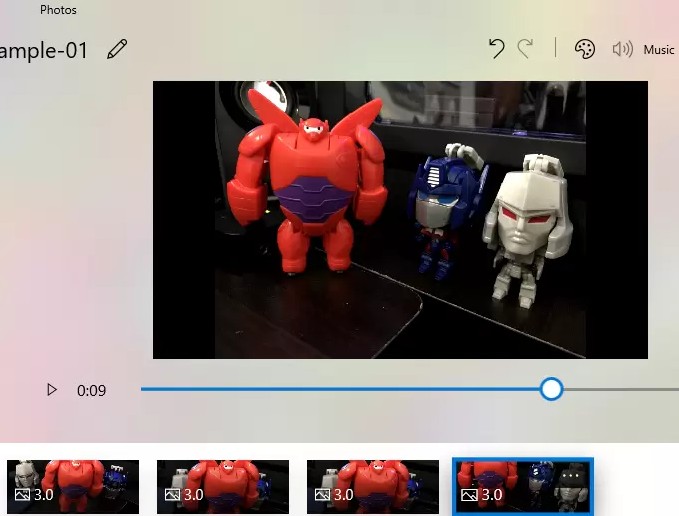
Vậy là chúng ta đã tìm hiểu qua 5 cách làm video từ ảnh vô cùng nhanh và đơn giản. Nếu bạn còn cách nào hay hơn hoặc có ý kiến gì với cách làm của chúng tôi, hãy để lại bình luận để cùng chia sẻ nhiều kiến thức thú vị nhé!
Các bạn có thể tham khảo cấu hình tối thiểu dành cho dựng, edit Video sau đây:
Cấu hình cho Designer: HHPC GAMING – INTEL CORE i3 10100 | RAM 16G | GTX 1050Ti
– MAINBOARD: GIGABYTE H410M-H
– CPU: INTEL CORE i3 10100 up to 4.3G | 4 CORE | 8 THREAD
– TẢN: JONSBO CR-1000 RGB
– RAM: COLORFUL BATTLE AX 16GB BUS 3000 DDR4 (1x16GB)
– VGA: NVIDIA GTX 1050Ti 4GB GDDR5
– SSD: GIGABYTE SSD 240G SATA III
– HDD: QUÝ KHÁCH TÙY CHỌN THEO NHU CẦU
– NGUỒN: COOLERMASTER PC700 700W
– CASE: JETEK KAMADO ( NO FANS )
Xem thêm: Tổng Hợp các cấu hình máy tính làm video chuyên nghiệp tại đây
Nếu bạn có bất kỳ nhu cầu cũng như giải đáp thắc mắc về cầu hình photoshop, hãy liên hệ với Hoàng Hà PC để được tư vấn rõ hơn nhé.